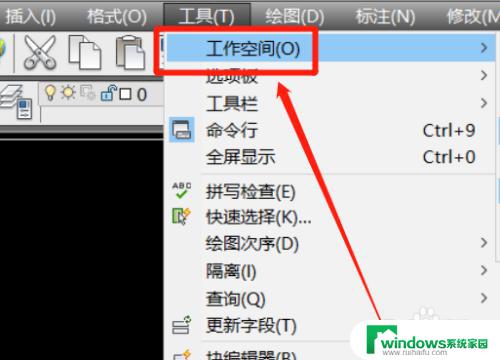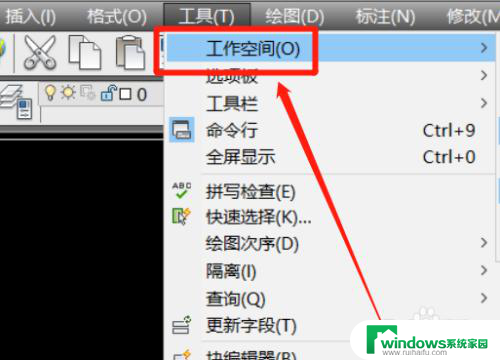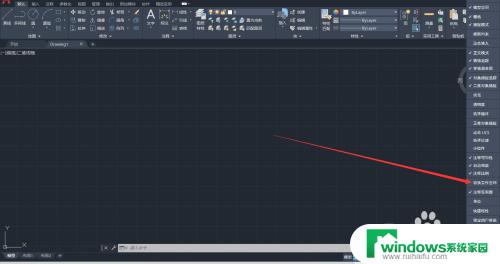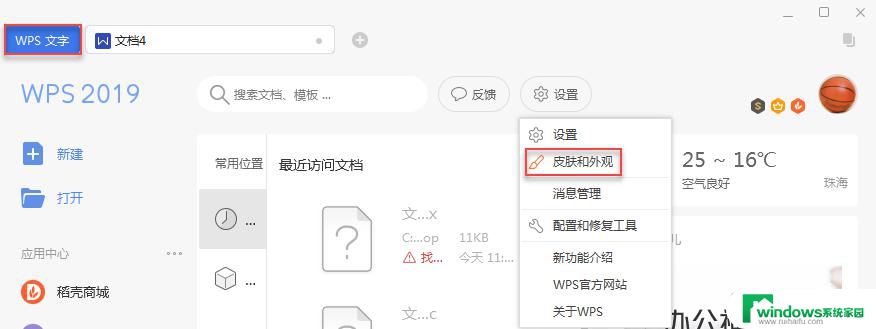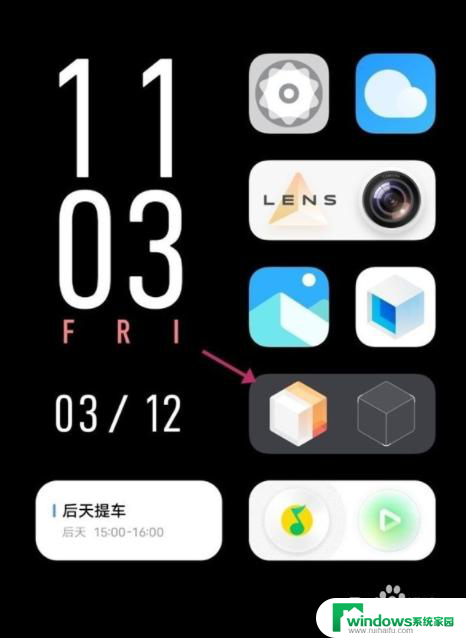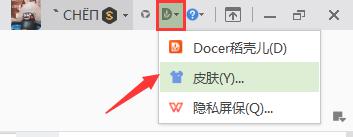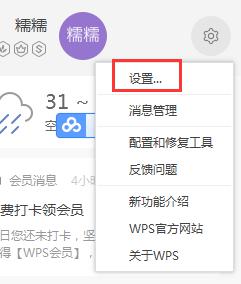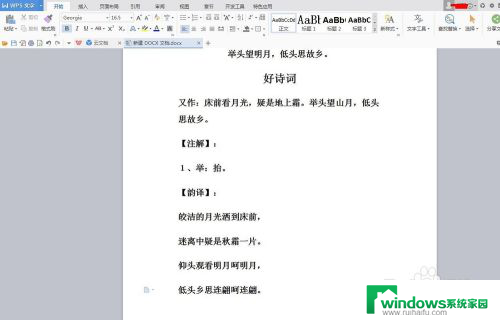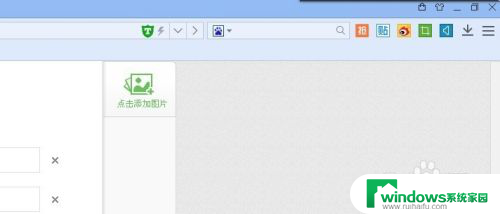cad2016怎么调出经典模式 CAD2016经典模式设置方法
更新时间:2024-08-20 15:39:24作者:xiaoliu
在CAD2016中,经典模式是许多用户熟悉并喜爱的界面风格,但在新版本中,该模式可能不再默认显示,想要调出CAD2016的经典模式,只需简单的设置即可实现。在这个过程中,用户需要进入软件的设置界面,找到相应的选项,并将其调整为经典模式。通过这种方式,用户可以继续使用他们熟悉的界面风格,提高工作效率和舒适度。
步骤如下:
1.下载好CAD打开后,是如图所示的界面,该怎么设置为经典模式了?
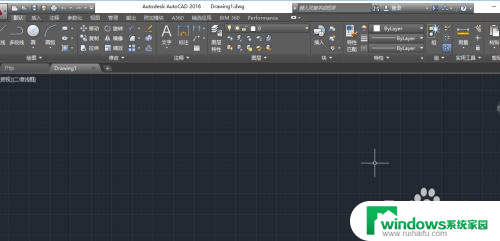
2.单击右小角的小齿轮,里面并没有经典模式
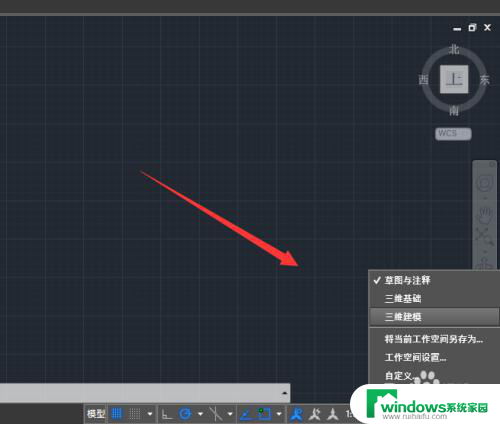
3.此时,选择左上角的小三角,弹出列表选择显示菜单栏
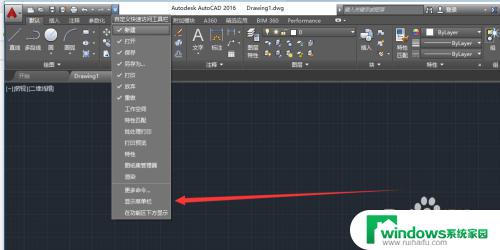
4.勾选显示菜单栏后,界面上方便会出现菜单栏
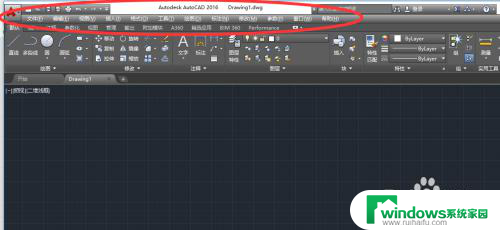
5.接着,将下面打开的模块关闭即可。单击图中的空白区域,右键弹出列表,选择关闭。如图所示效果。
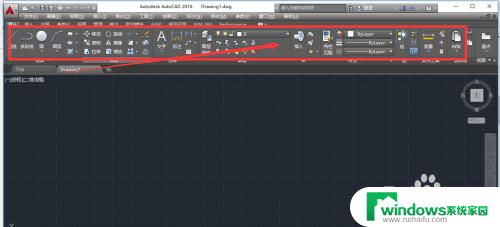
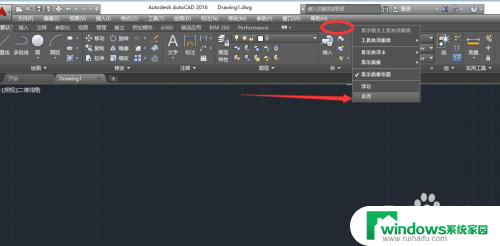
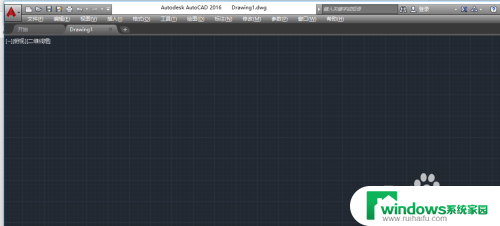
6.下一步,便是将经典界面常用的工具调出来。选择菜单栏中的工具——工具栏——AUTOCAD
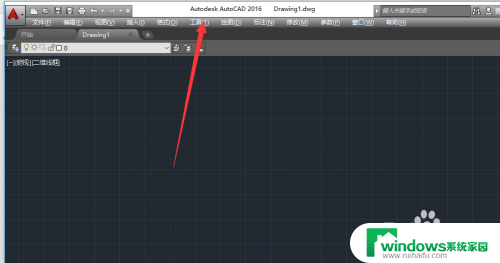
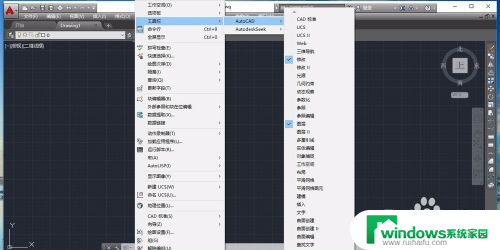
7.将常用的工具条调出来后,将工作空间另存为经典模式。
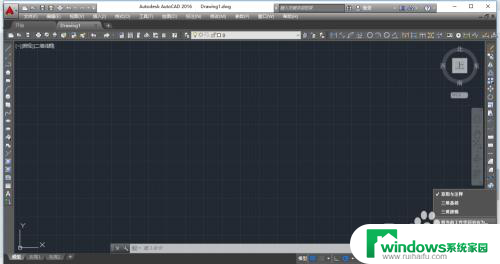
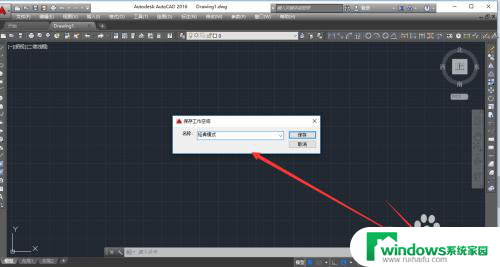
以上就是cad2016怎么调出经典模式的全部内容,如果您遇到这种情况,可以按照以上方法解决,希望对大家有所帮助。